Videolarınıza Efektler Nasıl Eklenir (Hızlı ve Kolay)
Yayınlanan: 2020-07-21İşte çok sık gördüğüm bir şey. Eğitim, öğretim ve iletişim için videolar yapan kişiler, videolarına efekt eklemenin becerilerinin ötesinde olduğuna inanıyor. Ya da gereksiz, anlamsız süslemeler olduklarını düşünüyorlar.
Öyle değil. Yüzlerce öğretici video oluşturdum ve hemen hemen hepsinde video efektleri kullandığımı rahatlıkla söyleyebilirim. Basitçe söylemek gerekirse, net ve yankı uyandıran bir mesaj veren harika videolar oluşturmanın kritik bir parçası.
Bu yazıda, videolarınıza nasıl efekt ekleyeceğinizi üç kolay adımda göstereceğim. Ardından, hemen videolarınızda efekt kullanmaya başlamanız için birkaç yol paylaşacağım.
Camtasia ile videolarınıza kolayca efekt ekleyin
Videolarınıza efekt eklemenin kolay bir yolu için Camtasia'nın ücretsiz deneme sürümünü indirin.
Ücretsiz deneme sürümünü indirin
Videolara üç adımda efekt nasıl eklenir
Kullandığınız video düzenleme yazılımına bağlı olarak, videolara efekt eklemek çok basitten çok karmaşık olabilir. Şans eseri, TechSmith Camtasia ile çalışıyorsanız, özellikle kolaydır.
Videolarınıza efekt eklemek için izlemesi kolay üç adımı burada bulabilirsiniz.
Adım 1: Efektinizi bulun
Camtasia'nın tüm efektlerine, düzenleyicinin sol tarafındaki sekmelerden erişilebilir. İstediğinizi bulmayı kolaylaştırmak için kategorilere ayrılmıştır.
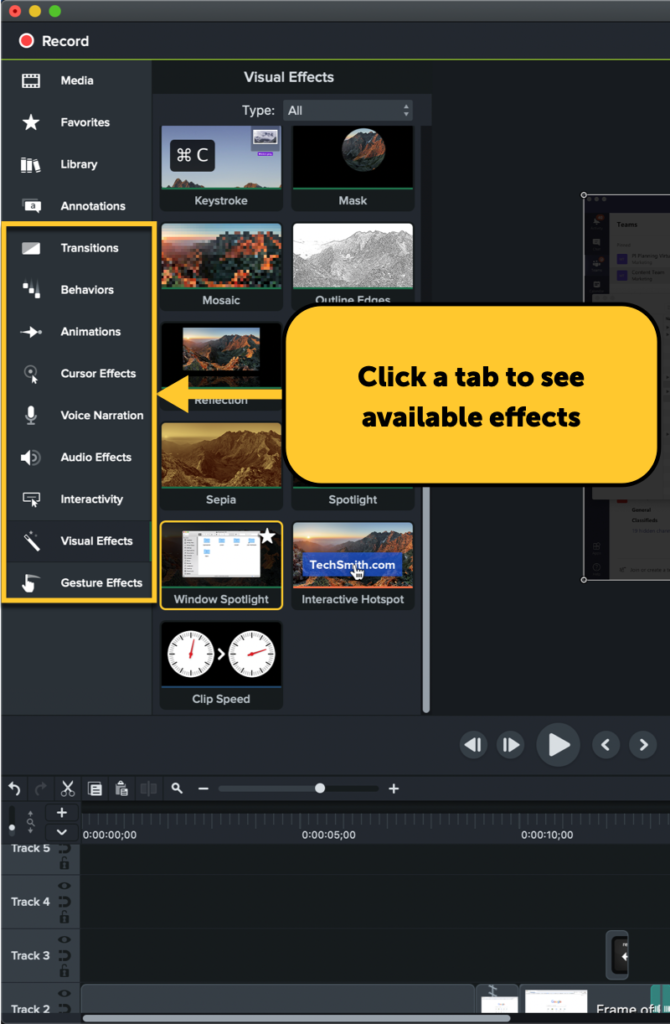
Sekmelerden birine tıklayın ve ardından paneldeki seçenekler arasında gezinin. Geçişler ve Davranışlar gibi bazı efektler, farenizi üzerlerine getirdiğinizde ve soldan sağa hareket ettirdiğinizde basit bir önizleme görüntüler.
Adım 2: Zaman çizelgesindeki bir nesneye efekti ekleyin
Bir efekt eklemek için, basitçe tıklayıp medyaya, ek açıklamaya veya zaman çizelgenizdeki içerik grubuna sürükleyin. Camtasia, seçilen efektin uygulanabileceği nesneleri mavi olarak vurgular.
3. Adım: Efektin nasıl göründüğünü veya davrandığını özelleştirin
Bir efekt ekledikten sonra, özellikler panelindeki ayarları kullanarak özelleştirebilirsiniz.
Klip seçiliyken, istediğiniz görünümü elde etmek için ayarları yapın. Örneğin, aşağıdaki klipte bir spot ışığı efekti kullanıyorum. Özellikleri ve konumu ayarlayarak, URL çubuğuna güzel bir görsel odaklanma sağlayabilirim, ki bu tam olarak izleyicimin fark etmesini istediğim şeydir.
Kullandığınız efekte bağlı olarak yapabileceğiniz farklı ayarlamalar olacaktır. Sahip olduğunuz seçenekler, efektin türüne bağlıdır ve renk değişikliklerinden, efektin klibiniz üzerindeki zamanlamasına ve konumlandırılmasına kadar çeşitlilik gösterir.
Bir efekt ekledikten ve düzenledikten sonra, daha sonra ek değişiklikler yapmak isteyebilirsiniz. Sorun değil, sadece efekti içeren klibi seçin ve özellikleri düzenlemeye başlayın. Bazı durumlarda, bir efektin yalnızca klibin bir bölümünde görünmesini sağlayabilirsiniz.
Bütün bunlar efekt çekmecesinden yapılabilir. Efekt çekmecesini açmak ve eklenenlerin tümünü görmek için efekt içeren medya üzerindeki küçük oku tıklayın. Ardından, süreyi değiştirmek ve bir efekt göründüğünde, kısaltmak için kenarlardaki tutamaçlara tıklayıp sürükleyin veya klibin üzerinde hareket ettirmek için tüm efekti tıklayıp sürükleyin.
Efektlerinizi özelleştirirken gerçekten yaratıcı olabilirsiniz. Ayrıca medya veya ek açıklamalar üzerinde tek bir efektle sınırlı değilsiniz. Özellikler ve birleştirme efektleriyle süper yaratıcı olmaktan çekinmeyin veya basit tutup varsayılanlara bağlı kalın.

Hemen kullanmaya başlamanız gereken efektler
Artık videolarınıza nasıl efekt ekleyeceğinizi bildiğinize göre, muhtemelen bunları ne zaman kullanmanız gerektiğini merak ediyorsunuzdur. İşte hemen şimdi kullanmaya başlayabileceğiniz üç tür efekt.
geçişler
Geçişler, muhtemelen nasıl kullanılacağını bilmek için en önemli etkidir. Bir video klipten veya görüntüden diğerine sorunsuz bir şekilde geçmenize izin veriyorlar, ancak hepsi bu kadar değil. Ayrıca, ek açıklamaları ve diğer grafikleri ekrana getirmek veya ekrandan çıkarmak için harikadırlar.
Camtasia'nın tonlarca geçiş efekti var. Tabii ki, solma ve gradyan mendil gibi klasikler de var. Ancak daha fazlası için hazır olduğunuzda, hızlı dönüşleri, dalgalanmaları, çözülmeleri ve çok sayıda başka seçeneği deneyebilirsiniz.
Hepsi Geçişler sekmesinde bulunur ve tıpkı yukarıda gösterdiğim gibi uygulanır. Geçişlerin benzersiz bir yönü, yalnızca bir klibin başına veya sonuna uygulanmış olmalarıdır.
Camtasia, geçişin nereye ekleneceğini görmenize yardımcı olur. Ardından, klipte olduğunda, tıklayıp sürükleyerek süreyi düzenleyebilirsiniz.
İşte bir geçiş ekleme ve düzenleme örneği.
Behaviors ile çarpıcı metin animasyonları oluşturun
Harika metin animasyonları, izleyicilerinizi şaşırtmanın en iyi yollarından biridir. Bazı durumlarda animasyonlu metin oluşturmak zor olabilir, ancak Camtasia'nın Davranışları bunu kolaylaştırır.
Davranışlar, zaman çizelgenizdeki herhangi bir medya ile kullanılabilecek animasyon paketlerini uygulamak kolaydır. Bununla birlikte, en sık ve etkileyici bir şekilde metinle birlikte kullanılırlar. Metnin uçmasını, kaymasını, zıplamasını, sıçramasını ve farklı şekillerde görünmesini sağlamak için davranış efektleri ekleyin.
Özellikler panelindeki özelleştirme ayarlarını kullanarak ve hatta davranışları üst üste koyarak davranışlarla inanılmaz derecede yaratıcı olabilirsiniz. Daha fazlasını öğrenmek istiyorsanız, Camtasia Davranışları hakkında harika bir eğitimimiz var.
Kitlenizin dikkatini yönlendirmek için İmleç Efektlerini kullanın
Öğreticiler ve diğer yazılım gösterileri gibi ekran kayıtlarını kullanan videolarda, imleç gösterinin yıldızıdır. Kelimenin tam anlamıyla her hareket ve tıklama ile eylemi yönlendirir.
Camtasia'nın İmleç Efektleri, izleyicilerinizin imleci takip etmesini ve ekranda tam olarak ne olduğunu bilmesini kolaylaştırır. Tıklamaların daha kolay görülmesini sağlamak, imlecin boyutunu değiştirmek ve hatta hareketlerini yumuşatmak için bunları kullanın.
İmleç Efektleri sekmesinde seçim yapabileceğiniz üç panel bulunur. Aşağıda gösterilen ilki, imlecin nasıl göründüğünü veya hareket ettiğini değiştiren efektler içerir.
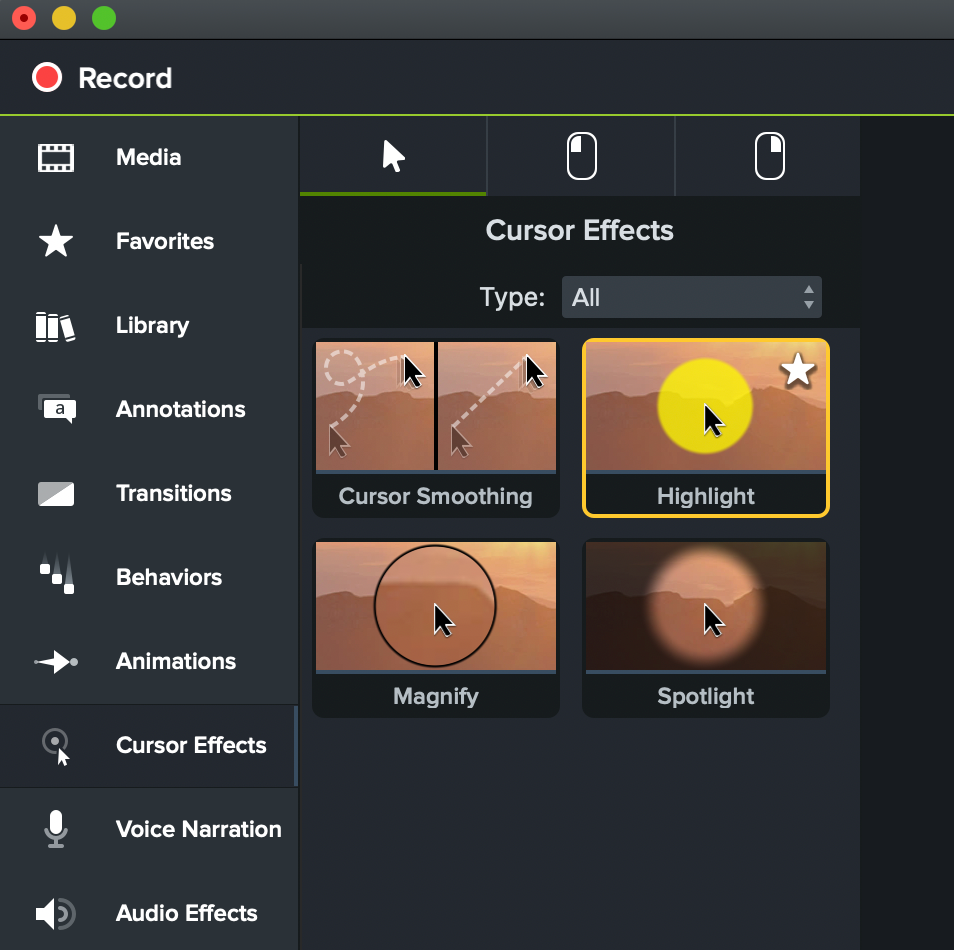
İkinci iki panel, sol ve sağ fare tıklamaları için görsel veya sesli göstergeler ekleyen efektler içerir.

İzleyicilerinizin takip etmesini son derece basit hale getirmek için bu efektleri ekran kayıtlarına uygulayın. İmleç efektleri, özellikle ne zaman ve nereye tıkladığınızı görmeyi zorlaştıran yazılım veya işlemler gösteriyorsanız yararlı olabilir.
Kesinlikle hepsi bu değil, millet!
Camtasia'nın tek bir blog gönderisinde ele alınamayacak kadar çok etkisi vardır, ancak bu, her birinin doğru zamanda yararlı olmadığı anlamına gelmez. Örneğin, yeşil bir ekranla çalışmak istiyorsanız, Renk Kaldır efekti harikadır.
Müzik eklerseniz, ses efektleri eklerseniz veya anlatımınızı düzenlemeniz gerekirse inanılmaz derecede yararlı olabilecek Ses Efektleri de vardır.
Oluşturduğunuz video türü ne olursa olsun, video efektleri eklemek için bir yer olduğundan eminim. Henüz yapmadıysanız, Camtasia'nın ücretsiz deneme sürümünü indirerek videolarınızda efektler denemeye başlayın.
Camtasia ile videolarınıza kolayca efekt ekleyin
Videolarınıza efekt eklemenin kolay bir yolu için Camtasia'nın ücretsiz deneme sürümünü indirin.
Ücretsiz deneme sürümünü indirin
